
جدول المحتويات:
- مؤلف John Day [email protected].
- Public 2024-01-30 07:36.
- آخر تعديل 2025-01-23 12:53.
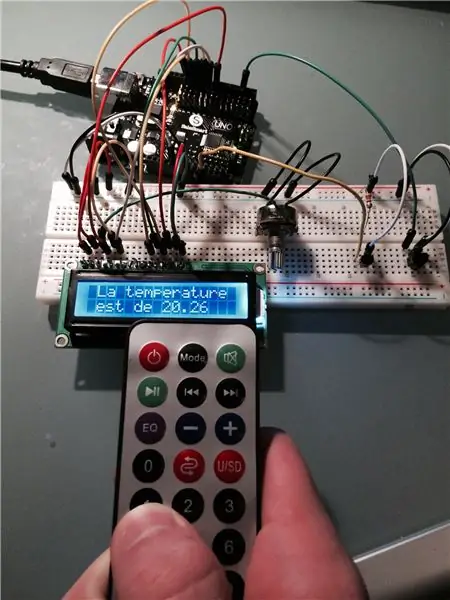
النسخة الإنجليزية هنا يمكنك قراءة البرنامج ، ولكن ليس هناك تعليقات على درجة الحرارة والأخرى من شاشات الكريستال السائل التي يتم اختيارها في ظل وجود عدد كبير من الخبراء في درجة حرارة الغرفة. Dans ce tuto j'utilise: -Un carte SainSmart (similaire à Arduino UNO) -Un lecteur LCD QC1602A -Un variateur -Un capteur de température LM35 -Un capteur infrarouge VS838 -Une résistance de 330k -Deles de conns صلة
الخطوة 1:
Faire les connexions suivantes: -Le port GND de la carte Arduino se branche sur la Colonne "-" de la grille -Le port 5V de la carte Arduino se branche sur la Colonne "+" de la grille -La pin VSS du lecteur LCD se branche sur la Colonne "-" de la grille (GND = Masse). -La pin VDD du lecteur LCD se branche sur la Colonne "+" de la grille (5V). -La pin V0 du lecteur LCD se branche sur La pin centrale du variateur. - منفذ رقم 7 حسب الطلب هو الفرع الموجود على شاشة RS du lecteur LCD. - منفذ رقم 8 حسب الطلب هو الفرع الموجود على شاشة LCD. - منفذ رقم 9 حسب الطلب متوفر على مستوى المنفذ D4 من شاشة LCD. - منفذ 10 حسب الطلب هو الفرع الموجود على المنفذ D5 من شاشة LCD. -المنفذ 11 حسب الطلب وهو الفرع الموجود على المنفذ D6 من شاشة LCD. - منفذ رقم 12 حسب الطلب هو الفرع الموجود على المنفذ D7 من شاشة LCD. -Le port A0 de la carte est Branché a la pin centrale du capteur LM35. -La branche entaillee du capteur LM35 se branche sur la Colonne "+" de la grille (5V) (Pin de droite quand le capteur est face a l'utilisateur). -La branche restante du capteur LM35 se branche sur la Colonne "-" avec une résistance sur la grille (GND = Masse). -Les 2 دبابيس خارجية du variateur se Branchent sur la Colonne "-" de la grille (GND = Masse). -La pin RW du lecteur LCD se branche sur la Colonne "-" de la grille (GND = Masse). -La pin A du lecteur LCD se branche sur la colonne "+" de la grille (5V). -La pin K du lecteur LCD se branche sur la Colonne "-" de la grille (GND = Masse). -La pin de gauche (lorsque que le capteur est face à l'utilisateur) du capteur infrarouge se branche sur le port 2 de la carte Arduino. -La pin centrale du capteur infrarouge se branche sur la Colonne "-" de la grille (GNS = Mass). -La pin de droite du capteur infrarouge se branche sur la Colonne "+" de la grille (5V).
الخطوة 2:
Ajoutez la bibliothèque du capteur infrarouge à Arduino. https://www.mediafire.com/download/jd5j7911amju36g/IRremote.zip Faites des tests pour recnaitre vos code infrarouge avec ce program. # تضمين int IRpin = 11 ؛ IRrecv irrecv (IRpin) ؛ نتائج decode_results ؛ إعداد باطل () {Serial.begin (9600) ؛ irrecv.enableIRIn () ، // بدء المتلقي} حلقة باطلة () {if (irrecv.decode (& results)) {Serial.println (results.value، DEC)؛ // طباعة المسلسل "results.value" irrecv.resume () ؛ // تلقي القيمة التالية}} المصدر
الخطوه 3:
Copiez et collez le program suivant en modifiant vos "results.value" / * Program permettant d'afficher la température en ° C ou ° F selon le choix de l'utilisateur grâce à une télécommande infrarouge sur un lecteur LCD. Le program est écrit par Pierre-Olivier TILLOY et est libre de modification par qui en a envie. Branchement à réaliser: -Le port GND de la carte Arduino se branche sur la Colonne "-" de la grille -Le port 5V de la carte Arduino se branche sur la Colonne "+" de la grille -La pin VSS du lecteur LCD se branche sur la Colonne "-" de la grille (GND = Masse). -La pin VDD du lecteur LCD se branche sur la Colonne "+" de la grille (5V). -La pin V0 du lecteur LCD se branche sur La pin centrale du variateur. - منفذ رقم 7 حسب الطلب هو الفرع الموجود على شاشة RS du lecteur LCD. - منفذ رقم 8 حسب الطلب هو الفرع الموجود على شاشة LCD. - منفذ رقم 9 حسب الطلب متوفر على مستوى المنفذ D4 من شاشة LCD. - منفذ 10 حسب الطلب هو الفرع الموجود على المنفذ D5 من شاشة LCD. -المنفذ 11 حسب الطلب وهو الفرع الموجود على المنفذ D6 من شاشة LCD. - منفذ رقم 12 حسب الطلب هو الفرع الموجود على المنفذ D7 من شاشة LCD. -Le port A0 de la carte est Branché a la pin de gauche du capteur LM35. -La pin de droite du capteur LM35 se branche sur la Colonne "+" de la grille (5V) (Pin de droite quand le capteur est face a l'utilisateur). -La branche restante du capteur LM35 se branche sur la Colonne "-" avec une résistance (de 330kΩ) sur la grille (GND = Masse). - دبابيس 2 الخارجية du variateur se Branchent sur la Colonne "-" de la grille (GND = Masse). -La pin RW du lecteur LCD se branche sur la Colonne "-" de la grille (GND = Masse). -La pin A du lecteur LCD se branche sur la colonne "+" de la grille (5V). -La pin K du lecteur LCD se branche sur la Colonne "-" de la grille (GND = Masse). -La pin de gauche (lorsque que le capteur est face à l'utilisateur) du capteur infrarouge se branche sur le port 2 de la carte Arduino. -La pin centrale du capteur infrarouge se branche sur la Colonne "-" de la grille (GNS = Mass). -La pin de droite du capteur infrarouge se branche sur la Colonne "+" de la grille (5V). Pour les carte SainSmart، l'interrupteur d'alimentation de la carte doit etre place sur 5V. /! / VERIFIER QUE LES FILS SONT BIEN BRANCHES SINON LA VALEUR INDIQUEE PAR L'ECRAN PEUT ETRE FAUSSE /! / * / #include // Inclue la bibilothèque infrarouge. # تضمين // Inclue la bibliothèque du lecteur LCD. int tempPin = 0 ؛ // On défini la variable reçu par le capteur avec une valeur initiale de 0. float tempC = 0؛ // On défini une variable de température en celcius à laquelle on prédéfini une valeur de 0. float tempF = 0؛ // On défini une variable de température en fahrenheit à laquelle on prédéfini une valeur de 0. LiquidCrystal lcd (7، 8، 9، 10، 11، 12) ؛ // على défini quelles sont les pin de l'interface LCD. int IRpin = 2 ؛ // On déclare que la variable qui envoie la donnée du capteur infrarouge à la carte Arduino est Branchée sur la pin 2. IRrecv irrecv (IRpin) ؛ // On déclare que la variable IRpin est la pin qui reçoit la donnée infrarouge. نتائج decode_results ؛ // On décode le signal infrarouge. إعداد باطل () {Serial.begin (9600) ؛ // Le transfère de données se fait en 9600 bauds. irrecv.enableIRIn () ، // عملية استرداد نشطة. lcd.begin (16 ، 2) ؛ // Indique le nombre de case par ligne puis le nombre de ligne du lecteur LCD. lcd.setCursor (3 ، 0) ؛ // عند الإنديكابدأ في كتابة النص التالي. lcd.print ("Capteur de") ؛ // على النص الأصلي à Afficher. lcd.setCursor (3 ، 1) ؛ lcd.print ("درجة الحرارة") ؛ تأخير (2000) ؛ // On indique le temps de l'affichage (بالمللي ثانية). lcd.clear () ؛ // Efface l'écran. lcd.setCursor (3 ، 0) ؛ lcd.print ("البرنامج") ؛ lcd.setCursor (3 ، 1) ؛ lcd.print ("ecrit par") ؛ تأخير (2000) ؛ lcd.clear () ؛ lcd.setCursor (1 ، 0) ؛ lcd.print ("بيير أوليفييه") ؛ lcd.setCursor (5 ، 1) ؛ lcd.print ("TILLOY") ؛ تأخير (3500) ؛ lcd.clear () ؛ } void loop () {if (irrecv.decode (& results)) {// Tente de recevoir un code infrarouge. Serial.println (results.value، DEC) ؛ // Imprime la valeur du code reçu dans le moniteur de série. irrecv.resume () ؛ // Prépare le capteur à recevoir un nouveau code. } Serial.println ("") ؛ Serial.println ("Donnee brut recu par le capteur de temperature:")؛ // Imprime dans le moniteur de série le text. Serial.println (analogRead (tempPin)) ؛ // Imprime dans le moniteur de série la valeur reçu par le capteur de température. int rawvoltage = analogRead (tempPin) ؛ // On défini une égale à la valeur analogique du capteur de température. درجة الحرارة = ((Rawvoltage / 1024.0) * 5000.0) / 100 ؛ // La متغير tempC prend la valeur du calcul. Serial.println (درجة الحرارة) ؛ // Om Imprime la nouvelle valeur de la variable tempC dans le moniteur de série. lcd.setCursor (1 ، 0) ؛ lcd.print ("درجة الحرارة La") ؛ lcd.setCursor (1 ، 1) ؛ lcd.print ("est de") ؛ إذا كانت (results.value == 16724175) {// Remplacer le "16724175" par la valeur qui المقابل à votre code infrarouge. // Si votre valeur choisie égale la valeur reçu executer le program suivant. lcd.setCursor (8 ، 1) ؛ lcd.print (درجة الحرارة) ؛ lcd.setCursor (14 ، 1) ؛ lcd.print ("C") ؛ تأخير (500) ؛ } int tempF = (tempC * 9) / 5 + 32 ؛ // تحويل الحرارة إلى فهرنهايت. Serial.println (درجة الحرارة) ؛ // Imprimer la nouvelle valeur de tempF dans le moniteur de série. إذا كانت (results.value == 16718055) {// Remplacer le "16718055" par la valeur qui تطابق à votre code infrarouge. // Si votre valeur choisie égale la valeur reçu executer le program suivant. lcd.setCursor (8 ، 1) ؛ lcd.print (درجة الحرارة) ؛ lcd.setCursor (14 ، 1) ؛ lcd.print ("F") ؛ تأخير (500) ؛ }} // Fin du program، il recommence au début de void loop.
الخطوة الرابعة:
موصى به:
كيف تصنع عداد خطوات؟: 3 خطوات (بالصور)

How to Make Step Counter؟: اعتدت أن أؤدي أداءً جيدًا في العديد من الرياضات: المشي والجري وركوب الدراجة ولعب كرة الريشة وما إلى ذلك ، أحب ركوب الخيل للسفر في وقت قريب. حسنًا ، انظر إلى بطني المنتفخ … حسنًا ، على أي حال ، قررت إعادة التمرين. ما هي المعدات التي يجب أن أحضرها؟
USB Type-C PD Powerbank: 3 خطوات

USB Type-C PD Powerbank: في هذا المشروع سأعرض لك & quot؛ محسّنة & quot؛ نسخة من GreatScotts USB Type-C PD Powerbank. لذا تحقق أولاً من مشروعه: https://www.instructables.com/id/Building-a-USB-T … باختصار ، لقد صممت مسكنًا أصغر حجمًا وصنعت مصابيح LED أكثر
Arduino Halloween Edition - شاشة زومبي المنبثقة (خطوات بالصور): 6 خطوات

Arduino Halloween Edition - شاشة زومبي المنبثقة (خطوات بالصور): هل تريد تخويف أصدقائك وإحداث بعض ضوضاء الصراخ في عيد الهالوين؟ أو تريد فقط عمل مزحة جيدة؟ يمكن لشاشة الزومبي المنبثقة القيام بذلك! في هذا Instructable ، سوف أعلمك كيفية جعل زومبي القفز للخارج بسهولة باستخدام Arduino. HC-SR0
وحدة تحكم أتاري بانك مع جهاز التسلسل 8 خطوات للأطفال: 7 خطوات (بالصور)

وحدة التحكم Atari Punk مع جهاز التسلسل المكون من 8 خطوات للأطفال: هذا التصميم الوسيط هو وحدة التحكم Atari Punk المتكاملة وجهاز التسلسل 8 خطوات للأطفال الذي يمكنك طحنه على آلة طحن PCB لسطح المكتب من Bantam Tools. إنها مكونة من لوحين للدائرة: أحدهما عبارة عن لوحة واجهة مستخدم (UI) والآخر عبارة عن لوحة مساعدة
تطبيق THINGSPEAK TEMPERATURE AND HUMIDITY APP باستخدام ESP8266: 9 خطوات

تطبيق THINGSPEAK TEMPERATURE AND HUMIDITY APP باستخدام ESP8266: أثناء العبث بالأشياء الإلكترونية الخاصة بي ، خطرت لي هذه الفكرة لإنشاء تطبيق طقس قائم على الويب. يستخدم تطبيق الويب هذا مستشعر SHT31 للحصول على بيانات درجة الحرارة والرطوبة في الوقت الفعلي. لقد نشرنا مشروعنا على وحدة ESP8266 WiFi. متصل أو غير متصل
